Lag flytskjema i Lucidchart og importer det til Microsoft Word

Hvis det er en situasjon der du og din venn må samarbeide på diagrammer i et prosjekt samtidig, hva ville du gjøre? Naturligvis, lag opp og jobbe med ham, men hva om de er bosatt i to separate regioner? Da kan det være en vanskelig oppgave. Heldigvis behøver det ikke være slik. Med Lucidchart, Du og dine medarbeidere kan opprette, redigere diagrammer og markeringer sammen i sanntid for å komme på samme side med dine lagmedlemmer og klienter. La oss se hvordan du lager et flytskjema i Lucidchart og importerer det til Microsoft Office Word.
Når du har noe å kommunisere visuelt, tilbyr Lucidchart verktøyene til det både intuitivt og i stil. Så, du kan jobbe fra hvilken som helst enhet og hvor som helst du kan logge inn på nettet.
Legg til et lucidchart diagram til Microsoft Word
Selv om Microsoft Word fungerer som tekstbehandler og ikke et diagrammerprogram, tillater det fortsatt at brukerne legger til former og lager flytskjemaer fra andre steder,
Hvis du bare ønsker å legge til noen diagrammer i dokumentet ditt, kan du lage et flytskjema Lucidchart og importere det i Microsoft Word.
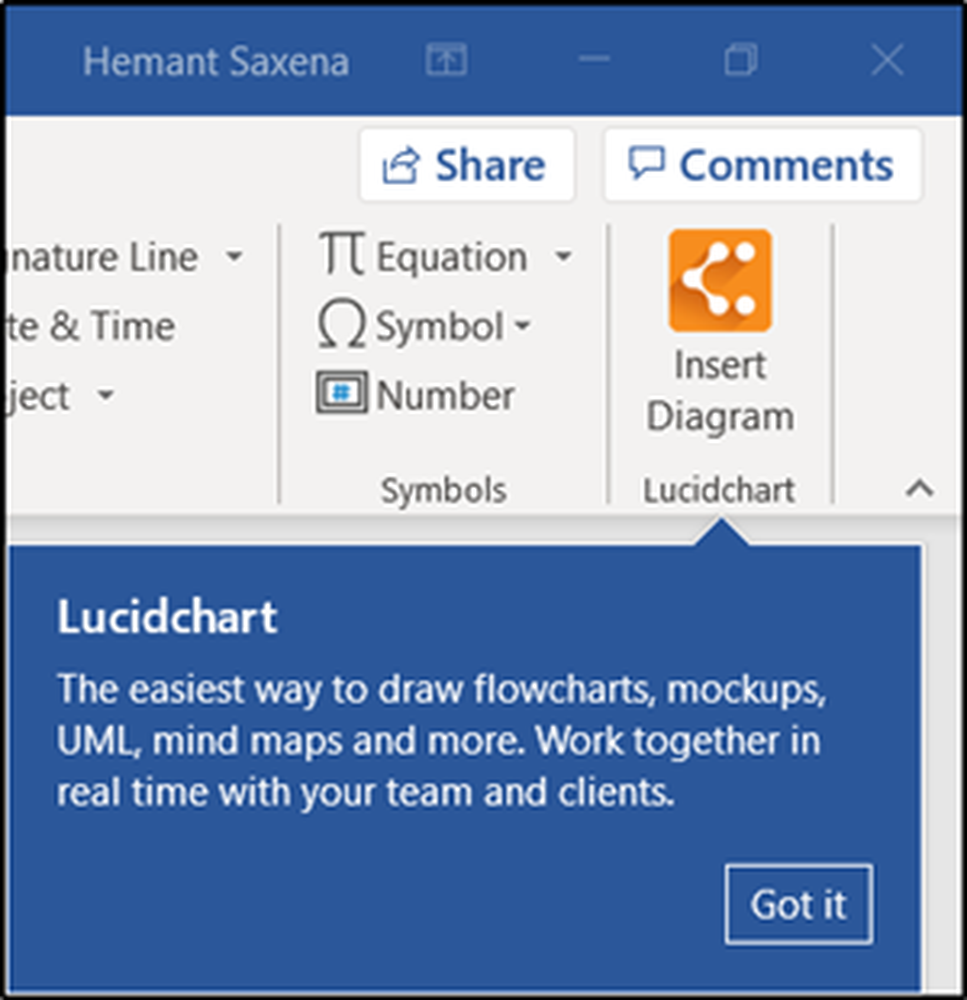
1] Last ned tilleggsprogrammet for Microsoft Office Word Lucidchart ved å skrive inn e-postadressen til kontoen du vil bruke når du kjøper apper på AppSource.
2] Hvis det er mulig, bruk arbeids- eller skolekontoen din fordi, hvis du velger å logge inn med en Microsoft-konto, vil apper som krever arbeids- eller skolekonto ikke være tilgjengelige.
3] Nå begynner du å lage et flytskjema i Lucidchart. Først legg inn din Google / Microsoft-konto detaljer for å få tilgang til Lucidchart-editoren.
4] Skriv deretter inn e-postadressene til medarbeidere som du vil samarbeide med i sanntid.
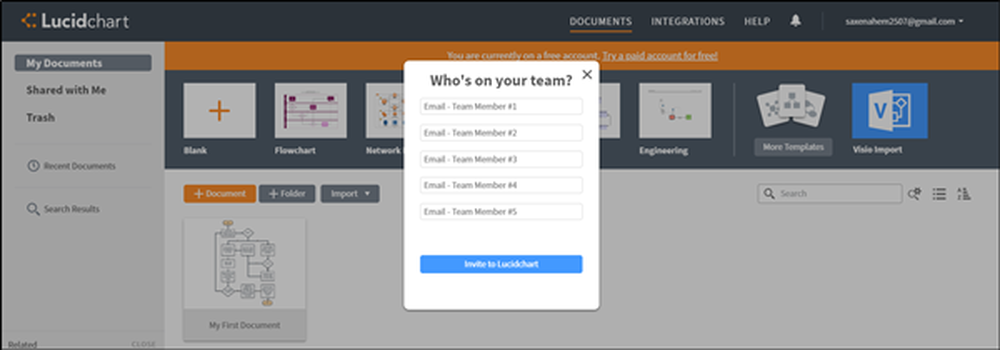
5] Når du er i Lucidchart-editoren, kan du velge å starte med en eksisterende flytskjemamal fra vårt malbibliotek som du kan fortsette å tilpasse, eller du kan starte med et tomt lerret og lage et flytskjema fra grunnen av.
Så klikk på hvilken form som helst, dra den på redaktøren, og slipp den inn for plassering. Du kan legge inn hvilken info du vil ha, inkludert bilder, animasjoner og koblinger.
6] Etter å ha skrevet inn figurer, koble dem til. For å gjøre det, klikk på den røde skisserte hvite prikken i en hvilken som helst form og dra en linje ut for å koble til eller peke til ønsket sted eller form.
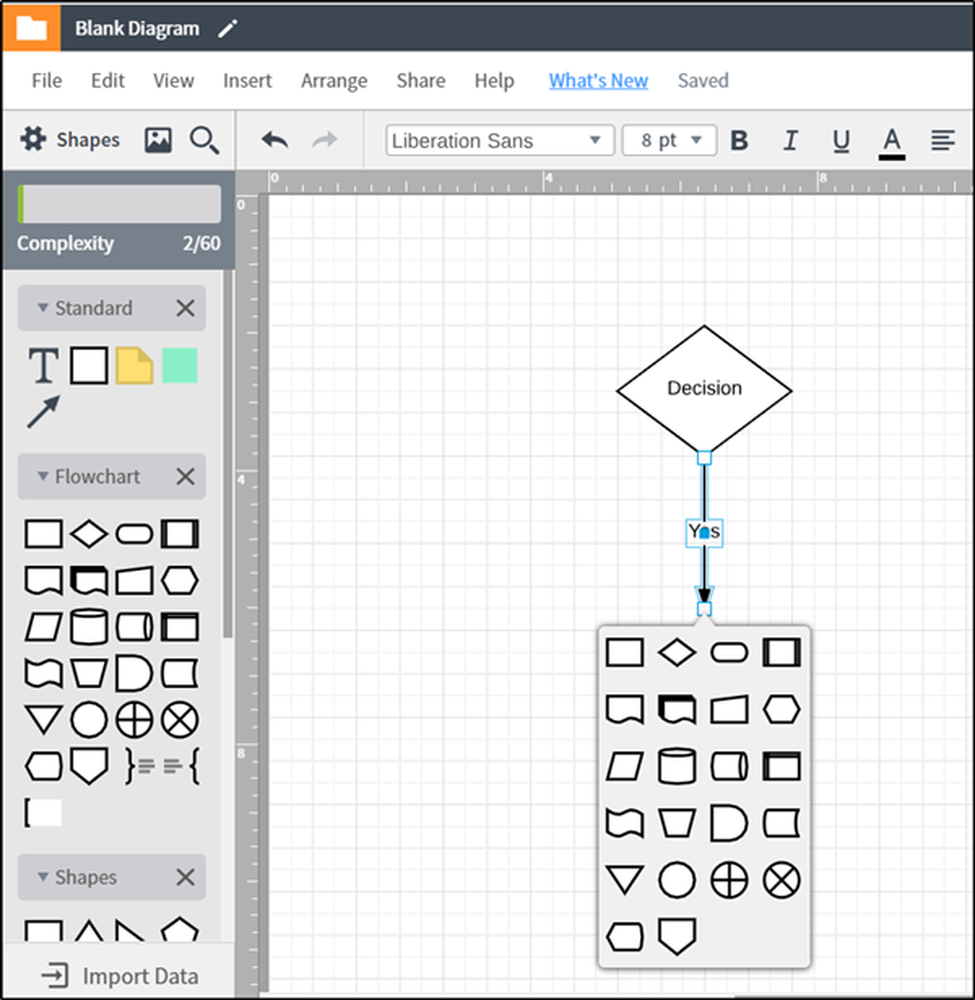
På samme måte kan du redigere linjer ved å tilpasse tykkelsen, linjestilen og til og med pilestilen.
Også, hvis du ikke er fornøyd med flytdiagrammet ditt eller har gjort en feil, trenger du ikke å gjøre mye omformatering eller starte over alt. Bare klikk Ctrl + Z i kombinasjon for å angre det siste trinnet. Du kan også vise hele revisjonshistorikken i høyre sidefelt under Historie og gjenopprett ditt nåværende diagram til enhver tidligere versjon du velger. (P.S Historiefunksjonen, men fungerer kun i betalt versjon. Vi bruker for øyeblikket free versjon.
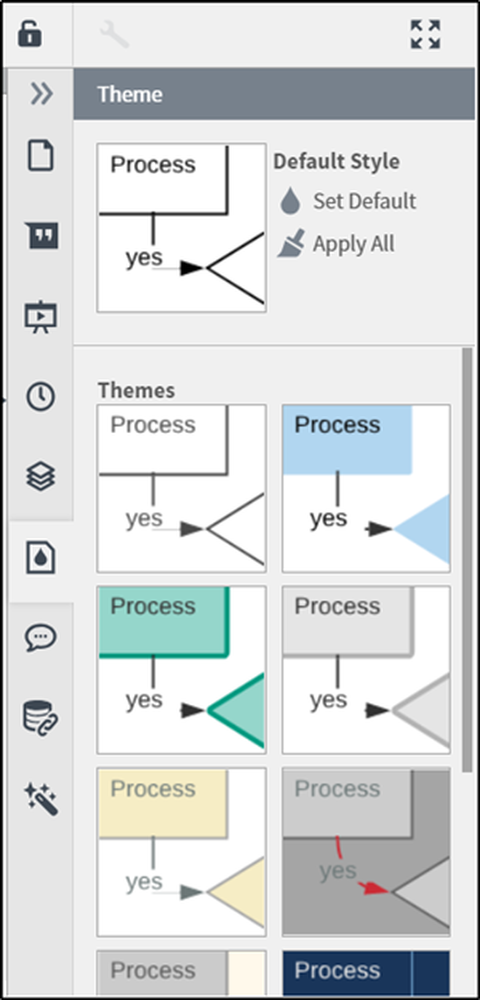
8] Endelig, hvis du vil dele med deg, velger du bare 'Dele' knappen i øverste høyre hjørne og angi e-post-ID. Legg til en kommentar, hvis nødvendig.
Kommer til den siste delen av denne opplæringen - importerer et flytskjema fra Lucidchart til Microsoft Word.
9] Åpne ditt Word-dokument, gå til tilleggene dine og velg Lucidchart i kategorien Sett inn.
10] Velg flytskjemaet du opprettet (fra dokumentene dine) for å sette inn i ditt Word-dokument.

Siste ord - Lucidchart fungerer best med Microsoft-lag. Når Lucidchart-dokument er lagt til som en kategori i teamkanalen din - med den innebygde editoren, kan alle i kanalen redigere eller kommentere dokumentet uten å forlate Microsoft Teams. Du kan også få tilgang til dine Lucidchart-dokumenter fra en personlig kategori.
De Gratis versjon er kun ment for enlige brukere. Det inkluderer sanntidssamarbeid og Shape-biblioteker for alle brukstilfeller. Du kan registrere deg her på lucidchart.com. Du kan også laste ned og bruke Lucidchart Diagrams for Teams fra Microsoft.
Les neste: Best Free Online Flowchart Maker Tools.



